如何在pdf中删除文字?教你三种简单方法
有时我们可能需要在PDF文档中删除一些错误的或不需要的文字,然而PDF的格式特性使得直接编辑文字并不像在Word等文档中那样简单。那么,如何在pdf中删除文字?本文将为小伙伴们介绍三种简单有效的方法,帮助你轻松应对各种PDF文字删除需求。

方法一:利用迅捷PDF转换器在线删除文字
迅捷PDF转换器在线网站是一个功能丰富的在线PDF处理平台,提供了包括PDF编辑、格式转换、文件合并等多种服务。对于简单的PDF文字删除需求,迅捷PDF转换器的【PDF删除文字】功能可以轻松满足。
具体操作步骤如下:
1.进入在线网站,在功能栏中找到【PDF删除文字】功能。
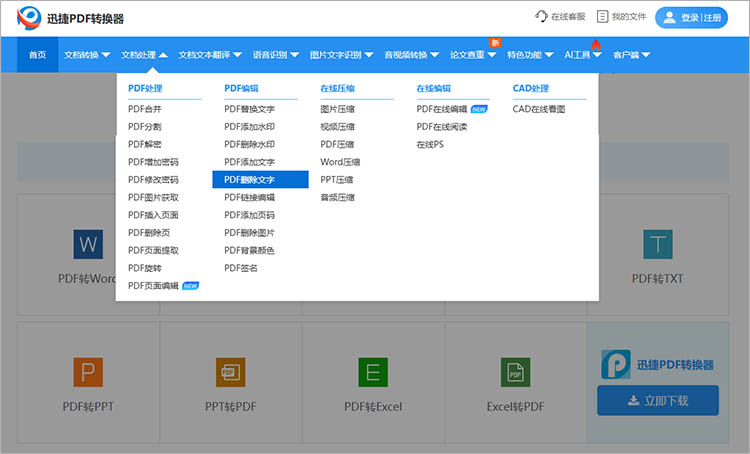
2.在操作界面中,点击【选择文件】,上传需要处理的PDF文件。
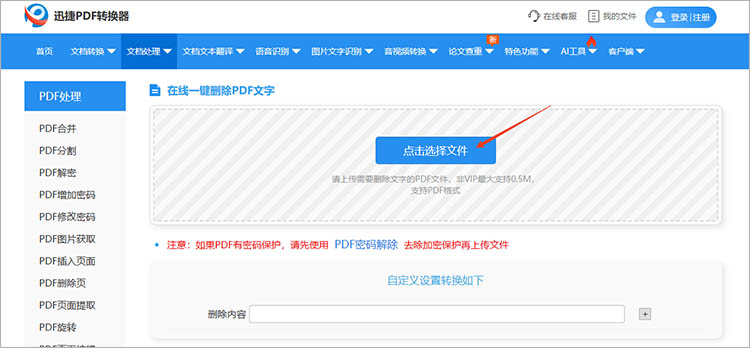
3.文件上传完成后,在指定位置输入需要删除的文字内容,然后点击【开始删除】,网站就会开始处理并生成修改后的PDF文件。
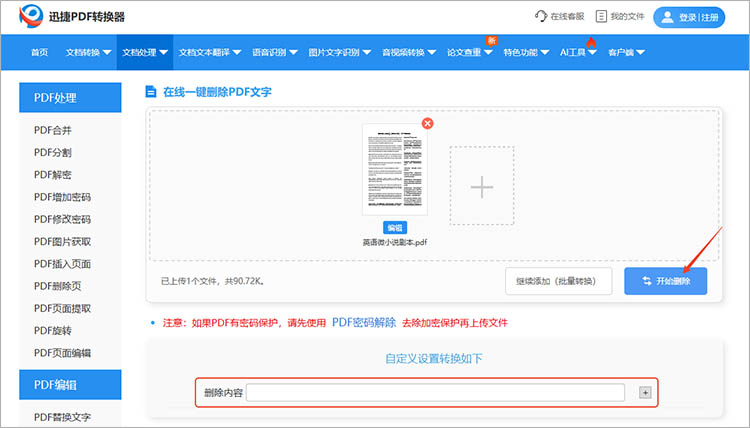
方法二:使用迅捷PDF编辑器删除文字
这是一款专业的PDF处理软件,提供了比在线工具更强大、更精细的编辑功能。如果需要频繁处理PDF文件,或者需要进行更复杂的编辑操作,迅捷PDF编辑器将是一个不错的选择。
具体操作步骤如下:
1.下载并安装软件。打开后,点击【打开PDF文件】按钮,选择需要删除文字的PDF文件。
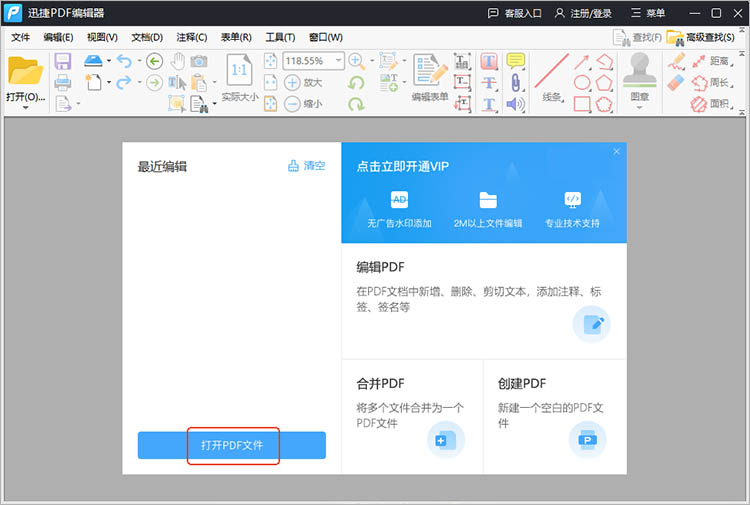
2.在界面上方点击【工具】-【内容编辑】,启用【内容编辑工具】,此时PDF文件会进入编辑模式。
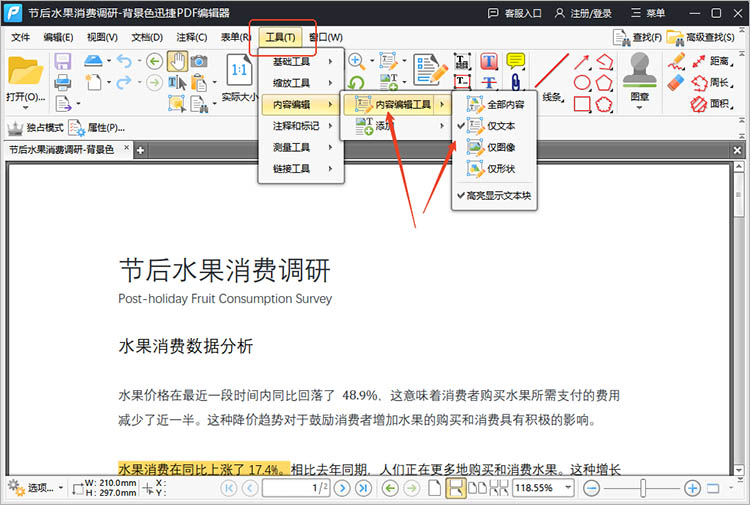
3.使用鼠标在 PDF 文档中选中需要删除的文字,然后右键点击选中的文字,直接按下“Delete”键将其删除。
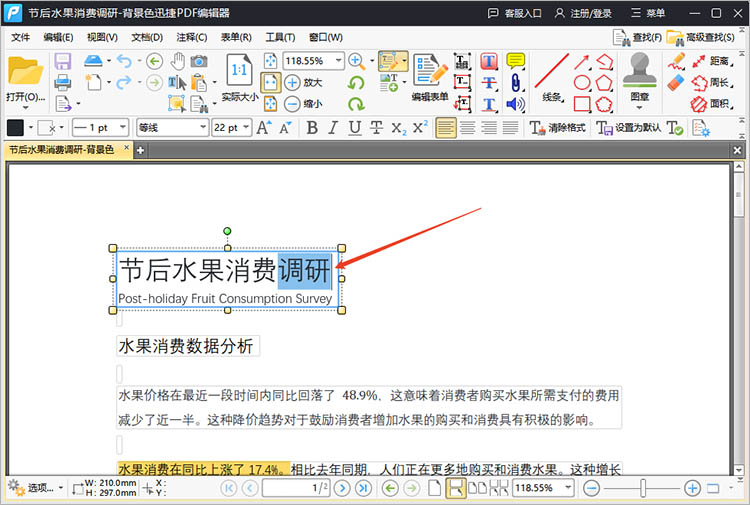
4.编辑完成后,点击【文件】-【保存】按钮,保存修改后的 PDF 文件。
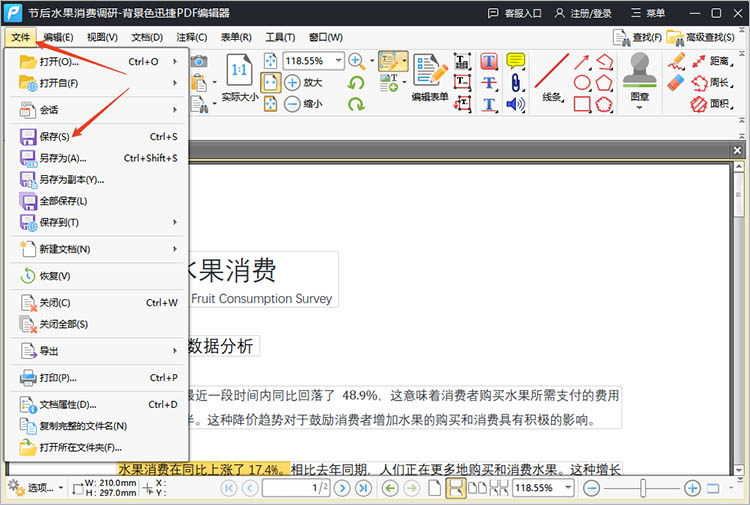
方法三:借助Adobe Acrobat删除文字
无论是查看、创建、编辑还是管理PDF文件,Adobe Acrobat都提供了专业的解决方案。如果对PDF处理有较高要求,或者需要在专业环境中使用,不妨选择Adobe Acrobat。
具体操作步骤如下:
1.打开软件,点击【文件】菜单,选择【打开】选项,找到并打开需要删除文字的PDF文件。
2.在工具栏中选择【编辑PDF】工具,进入编辑模式。
3.使用鼠标在PDF文档中选中需要删除的文字,然后右键点击选中的文字,选择【删除】选项,或者直接按下“Delete”键将其删除。
4.删除文字后,可能会出现多余的空白区域,可以使用【调整文本框】工具对文本框进行调整,使文档排版更加整洁。
通过上述三种方法,我们可以轻松解决“如何在pdf中删除文字”的问题。无论是便捷的在线工具,还是功能强大的专业软件,都能满足不同场景下的需求。希望这些方法能帮助你在处理PDF文件时更加得心应手,快速完成文字删除任务,让文档编辑变得更加简单。
相关文章
PDF文件可以编辑吗?分享3种pdf编辑的方法
PDF文件可以编辑吗?如今,PDF文件已成为一种常见的文档格式,广泛应用于商务、教育和日常生活中。然而,由于其固有的特性,PDF文件的编辑往往让人感到困扰。许多用户希望在无需转换格式的情况下,对PDF文档进行修改、注释或填充表单。本文将分享三种PDF编辑方法,帮助大家了解PDF编辑的多种可能性。
pdf图片怎么删除?分享三种可以快速上手的方法
pdf图片怎么删除?我们常常会遇到需要处理PDF文件的场景,比如整理文档、编辑报告等。然而,PDF文件中的图片有时会成为我们编辑的障碍,比如图片占用过多空间、与文档内容不匹配或者需要替换等。在接下来的内容中,我们将分享删除PDF中图片的实用方法,帮助大家轻松解决PDF图片删除的问题。
pdf用什么软件修改?推荐三实用编辑工具
pdf用什么软件修改?在数字化办公时代,PDF文件因其格式稳定、兼容性强等特点被广泛应用。然而,PDF文件的编辑需求也日益增加,无论是修改文本、调整格式,还是转换文件格式,都需要合适的工具来完成。本文将推荐三款实用的PDF编辑软件,这些工具各有优势,能够满足不同用户的PDF编辑需求,一起来看看吧。
pdf如何添加水印?推荐5种实用的方法
pdf如何添加水印?PDF文档因其跨平台、不易篡改的特性,被广泛应用于文件共享、资料存档等场景。然而,未经授权的复制和传播也给PDF文档的安全带来了一定的隐患。为了保护PDF文档的版权,添加水印是一种简单而有效的方法。本文将介绍5种实用的PDF加水印方法,包括在线工具、专业软件以及操作系统自带的功能,帮助大家了解并选择适合自己的方案。
pdf更改背景颜色的方法详解,三种方法快速搞定
在现代办公和学习中,PDF文件因其跨平台兼容性和不可篡改性而广受欢迎。然而,有时候默认的白色背景可能并不适合所有场景,比如需要为演示文稿添加品牌颜色,或者为了提升可读性而调整背景色调。本文将详细介绍三种快速“pdf更改背景颜色”的方法,让你轻松搞定PDF背景颜色的个性化设置。

 ”
” ”在浏览器中打开。
”在浏览器中打开。

